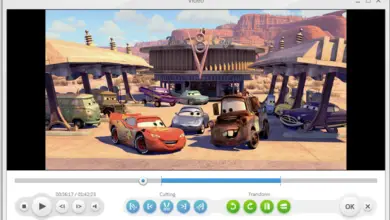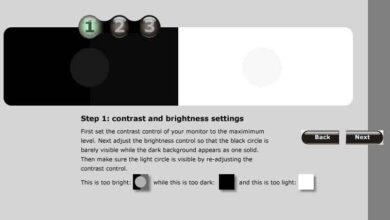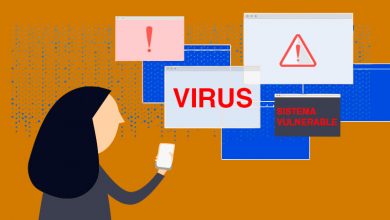Simule la charge du processeur, de la mémoire et du disque pour vérifier les performances
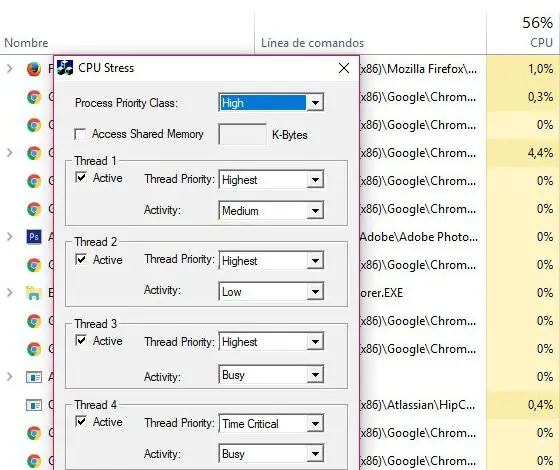
Lors de l’achat d’un nouvel ordinateur, de nombreux utilisateurs examinent attentivement les spécifications de chacun des composants matériels dont il dispose. Cependant, la grande majorité, généralement due à l’ignorance, ne prête pas attention à ces détails. Dans tous les cas, que nous voulions vérifier si les performances de notre matériel sont ce que ses spécifications nous promettent ou si nous voulons savoir comment mon processeur, ma mémoire ou mon disque se comporteront dans des situations de charge de travail élevée , nous pouvons simuler ces situations avec certaines applications. comme celui que nous montrons ci-dessous.
Performances du processeur
Si nous voulons simuler une charge de travail élevée sur le processeur de notre ordinateur et voir comment cela affecte ses performances, nous pouvons utiliser CPUSTRES , un outil développé à cet effet et disponible en téléchargement sur le site Web de Windows Sysinternals à partir de ce même lien.
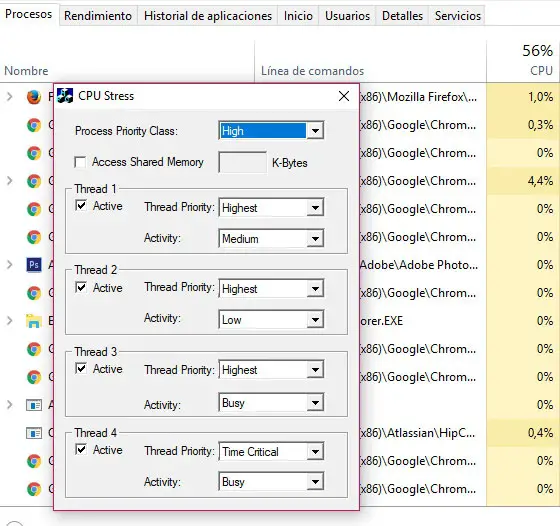
Une fois l’outil installé sur l’ordinateur, lorsque nous le lancerons, nous verrons comment une interface vraiment facile à utiliser est affichée. Dans ce document, la première chose que nous pouvons faire est d’établir la priorité des processus et même d’accéder à la mémoire partagée et d’activer plus tard différents threads ou threads avec différents niveaux de priorité et d’activité . Au fur et à mesure que nous lançons de nouveaux threads ou que nous modifions leur niveau d’activité, nous pouvons voir comment le pourcentage de CPU utilisé augmente à partir du gestionnaire de tâches Windows.
Performances de la mémoire
Pour simuler une utilisation élevée de la mémoire sur notre ordinateur, nous pouvons utiliser TestLimit . Un outil que nous pouvons également obtenir sur la page Sysinternals à partir de ce lien . Cette fois-ci, nous pouvons utiliser TestLimit pour simuler de nombreux problèmes de fuite de mémoire. TestLimit est basé sur la ligne de commande, donc pour utiliser TestLimit, la première chose que nous devons faire est d’ouvrir une fenêtre d’invite de commande avec des autorisations d’administrateur.
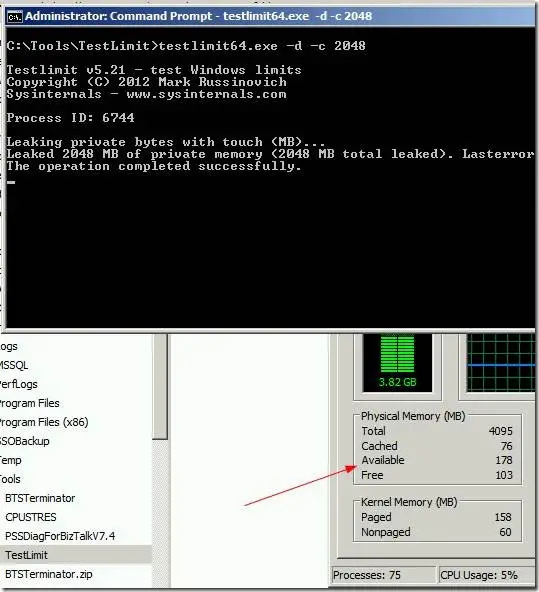
Nous allons au chemin où nous avons téléchargé TestLimit et lançons la commande testlimit. Nous verrons automatiquement tous les paramètres et options à exécuter avec l’outil . Depuis le gestionnaire de tâches, nous pouvons vérifier à nouveau comment la consommation de mémoire sur notre PC change en fonction de ce que nous disons à TestLimit.
Performances du disque
Un autre des éléments matériels dont les performances influencent les performances globales de l’ordinateur est le disque dur. Microsoft propose un outil inclus dans le SDK Windows avec lequel nous pouvons simuler une charge de travail élevée sur le disque dur et vérifier ses performances dans cette situation. L’outil s’appelle consume.exe et vous pouvez l’utiliser si nous installons le SDK Windows , ce que nous pouvons faire manuellement à partir de ce lien.
C’est un outil basé sur la ligne de commande mais nous pouvons voir comment les changements sont automatiquement reflétés dans les propriétés de notre disque dur, simulant l’espace disponible dont nous disposons et ses performances.